【Acronis Disk Director Suite特别版下载】Acronis Disk Director Suite 11中文版 v11.0.12077 绿色特别版
软件介绍
Acronis Disk Director Suite特别版是一款功能非常强大的电脑硬盘管理工具,我们不仅可以使用Acronis Disk Director Suite中文版来对自己的硬盘进行分区,并且还可以用来恢复硬盘里丢失的数据信息,有了这款软件,你管理自己的磁盘就会更加方便。
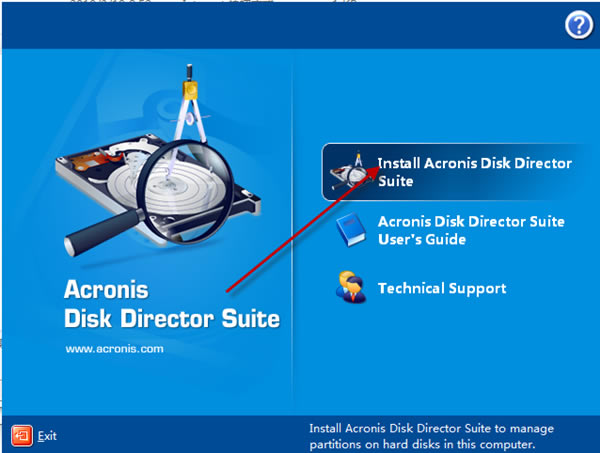
Acronis Disk Director Suite特别版软件简介
Acronis Disk Director Suite(windows7分区工具) V11.0.12077 中文特别版Acronis Disk Director Suite是Acronis出品的一款功能强大的磁盘无损分区工具,完美支持windows 7系统,可以在不损失资料的情况下对现有硬盘进行重新分区或者调整,可以对于损坏的分区进行修复,还可以轻松的实现多系统的安装和启动。
我们知道大家熟悉的Partition Magic (分区魔术师) 无法读取Vista / Win7特殊的3+1分区方式,无法使用。而Vista / Win7本身的磁盘管理软件有很大的局限性,所以Acronis Disk Director Suite是windows7系统分区软件唯一的选择.
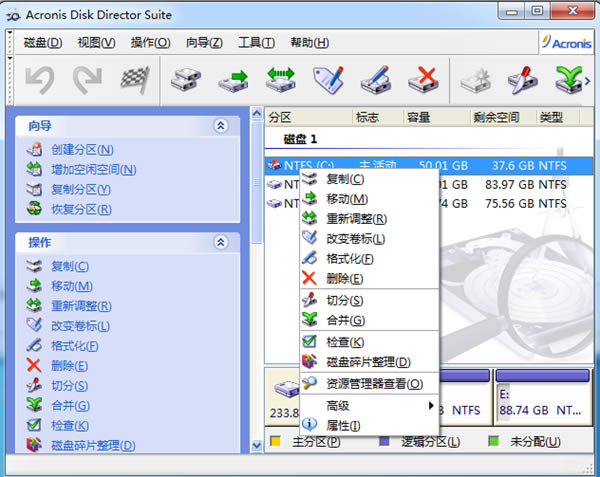
Acronis Disk Director Suite特别版功能介绍
1、同时创建基本卷和动态卷
此实用的创建卷向导已改进,以支持动态卷的创建。现在,除了基本卷以外,您还可以轻松地在 Acronis Disk Director 中创建动态卷,以便:
使用跨区卷增加超出单个磁盘容量的卷大小
使用带区卷缩短对文件的访问时间
使用镜像和 RAID-5 卷实现容错*
新!添加、移除或中断镜像卷*
通过添加镜像,只需一个操作便可使基本卷或简单卷容错。如果您需要包含镜像之一的磁盘上额外的未分配空间,请移除一个镜像。中断镜像卷可获得两个具有初始内容相同的独立的简单卷。
将一种类型的卷复制或移动为另一类型的卷
复制或移动时,更改卷类型。例如,您可以将镜像卷的内容复制到跨区卷。
将主卷转换为逻辑卷以及将逻辑卷转换为主卷
将主卷转换为逻辑卷,以在当前拥有四个主卷的磁盘上创建第五个卷。
2、修复 RAID-5 卷
通过在另一磁盘上重建故障成员的数据还原 RAID-5 卷性能。
将基本磁盘转换为动态磁盘以及将动态磁盘转换为基本磁盘
将现有基本磁盘转换为动态磁盘以便为数据存储实现额外的磁盘可靠性。
将 GPT 磁盘转换为 MBR 磁盘以及将 MBR 磁盘转换为 GPT 磁盘
将磁盘分区方案更改为所需的方式。
3、导入外部磁盘
使从另一计算机上添加的动态磁盘可为系统访问。
更改磁盘状态:从线上更改为离线以及从离线更改为线上*
将磁盘状态更改为离线以防止意外使用。
4、磁盘克隆
磁盘克隆向导让您可以将旧的基本 MBR 磁盘更换为新磁盘,且无需重新安装操作系统和应用程序。它会将所有源磁盘数据传输到目标磁盘。源磁盘卷可“按原样”克隆到目标磁盘,或根据目标磁盘大小自动调整大小。
5、磁盘和卷管理操作
体验各种磁盘和卷管理操作:
调整卷大小、移动、复制、分割和合并卷且不造成数据丢失或损坏
对卷进行格式化并分配卷标,更改文件系统、簇大小,分配卷号和将卷设置为活动卷
删除卷和清理磁盘
隐藏/取消隐藏卷
指定 i 节点密度
初始化新添加的硬盘
执行操作前,导出卷数据(包括 Linux 卷上的数据)
应用更改前,预览对磁盘和卷布局所作的更改
浏览有关所有硬盘、卷和文件系统的详细信息
6、Acronis Recovery Expert
帮助恢复基本 MBR 磁盘上意外丢失或删除的卷。
Acronis 可启动媒体生成器
现在,您可以创建基于 WinPE 和 Linux 的两种可启动媒体,以便在裸机上或操作系统以外使用 Acronis Disk Director。
Acronis 磁盘编辑器
一种对硬盘执行各种操作的专业工具。
软件特色
1、操作
无论您是拆分、转换或合并卷,还是调整卷大小,您都可以管理数据。根据需要创建、转换和复制文件和卷。
2、分区
映射硬盘驱动器和创建分区变得简单轻松,让您在更短的时间内完成更多工作。只需一个简单的步骤即可格式化分区、给分区加标签以及激活分区,从而减少所用的时间和出错的风险。
3、格式化
Acronis Disk Director 的用户界面设计得直观易懂,可使复杂的操作变得轻松且更有效率。将您的驱动器格式化为正确的文件系统,无论是 FAT16、FAT32、NTFS、Exts、Ext3、Reiser3 还是 Linux SWAP。
4、恢复
卷恢复是易于使用的工具,它可让您恢复意外删除的卷或因硬件故障而损坏的卷。
5、克隆
将磁盘克隆到替换 HDD。无需花数小时时间安装旧磁盘的操作系统和应用程序。只需几分钟,磁盘克隆就能让您在新磁盘上恢复工作
6、安装
能够将现有的单个卷“拆分”成两个卷,并将第二个操作系统安装到第二个卷。
7、转换
随着需求的变化,可以在基本磁盘和动态磁盘之间瞬间快速转换。
8、跨区
跨越多个物理磁盘的跨区卷 - 支持多达 32 个磁盘。
9、存取
Acronis Disk Editor 可用于在磁盘上直接存取和编辑字节。
10、启动
现在支持Window PE系统直接从 CD/DVD 或 USB 驱动器启动,无需安装任何操作系统。
Acronis Disk Director Suite特别版使用教程
怎么用Acronis Disk Director Suite调整分区?
操作前的准备工作:
1、对磁盘查错,请全盘运行chkdsk /f命令。
2、对全盘进行磁盘碎片整理。
进行这两步操作,是为了避免调整分区的过程中出错所必要的。不要怕麻烦,数据安全比什么都重要的。
特别警告:
在调整分区的过程中,最忌强行关机(或者强行终止程序)或者实然断电,出现这种情形,轻则数据丢失,严重时导致磁盘的物理错误。
下面让我们正式开始调整分区的演示:
我们准备从D分区分出100M左右的空间加到C分区去。为什么只用调整100M左右的空间进行演示呢?原因是,调整的幅度越大,则程序需要移动的数据也就越大,因而程序处理所需的时间也就越长。
如果你需要进行很大幅度的调整,而又不能确保中途不会断电的话,建议你不要进行这样的调整。因为太危险。

先右击D分区,点resize:
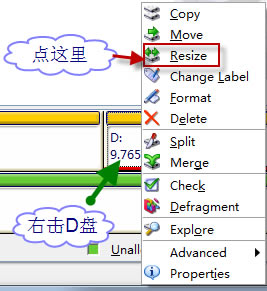
程序设置得很弱智,只有先把空间从分区中移动到分区后,然后才能把空间从分区后移动到分区前。如果用拖动滑板的方式调整,则可以直接从分区中分出空间放到分区前。
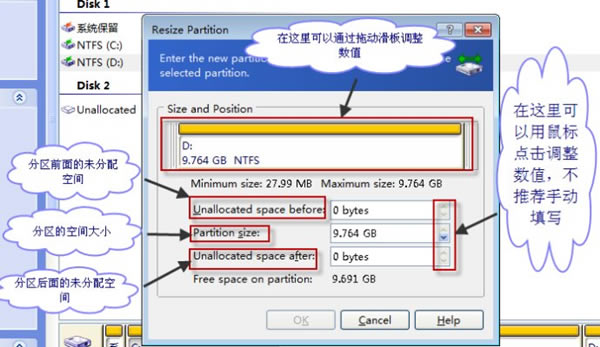
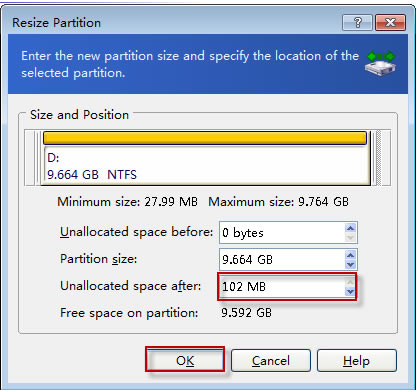
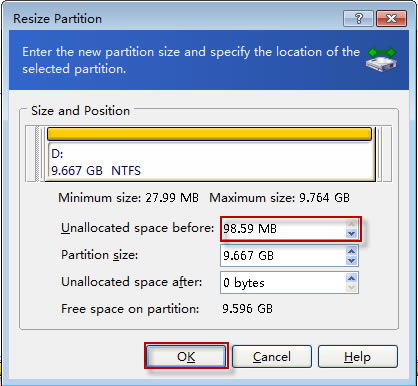
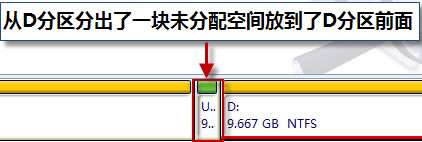
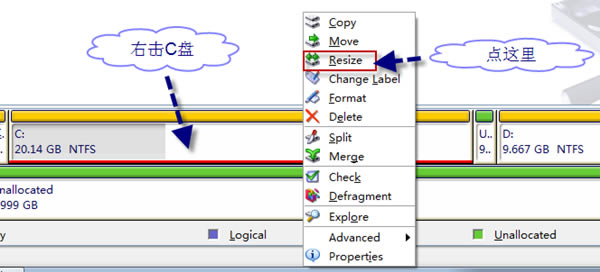
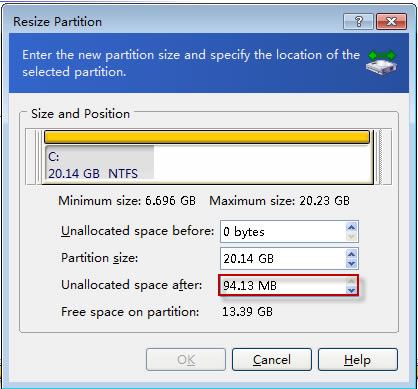
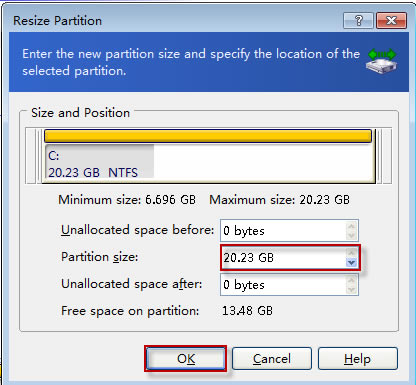

到这一步,以前所做的所有设置都还没有真正地执行,我们只有点一下工具栏中的小旗子(commit),才会开始真正的执行。如果我们觉察某一步设置出错,现在可以更改,点后退(ctrl+z),可以回到上一步设置,一直点,可以撤销全部设置,如果再一步一步地点前进(ctrl+y),又可以恢复全部设置。
确认无误后,让我们点小旗子正式开始执行吧。
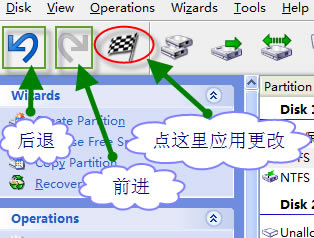
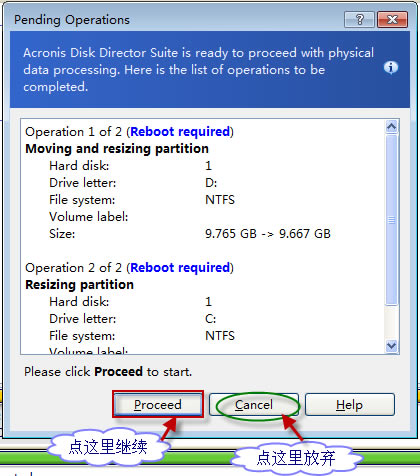
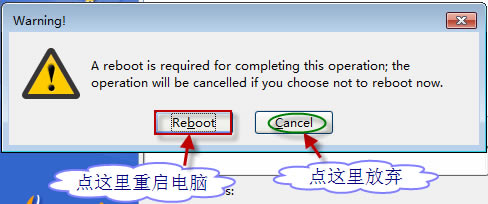

重启电脑进入后,分区调整成功完成,请看前后对比图中的分区大小数值的变化。

常见问题
1. 为什么一定要用Acronis Disk Director Suite?
因为Acronis Disk Director Suite 是目前唯一的一款完美支持vista的Windows下的无损分区软件。
大家熟悉的Partition Magic (分区魔术师) 无法读取vista特殊的3+1分区方式,无法使用。
而vista本身的磁盘管理软件有很大的局限性,无法充分利用可分配空间,故不推荐。
2. 分区之前,我需要注意什么?
没有什么需要注意的,只要按照正确的方法操作,不会有任何风险。
分区操作不会破坏隐藏分区(拥有系统恢复功能本本一般都有隐藏分区),不会导致丢失任何数据(除非你存心搞破坏...)。
3. 我提心吊胆的,怕弄坏了机器,又怕丢了数据,或者会少了恢复功能
嗯,这样建议你拿回你的原厂售后去让“工程师”为你分区,一般价格为n百元不等。n=0~无限大(曾经有朋友去弄,收了500多大洋,品牌就不说了)
4. XP的机器能用吗?台式机呢?
均能完美支持XP、Vista的机器,无论是台式机还是椅式机或者拖拉机……
注册码
32YMG9R8-CMKLM7RT-5QHDL3NL-JZHSC6SX-PR4MW9JA-9EYM59P7-DKNBBWFL-72P9VX7KEAHJY7ET-A6YHKVKQ-RLTJPPWE-ALVDYCCL-8RGM4JZS-RM65HG3Q-GHE4NMXT-LD6JHGGS
……
点击下载系统软件 >>本地高速下载
点击下载系统软件 >>百度网盘下载